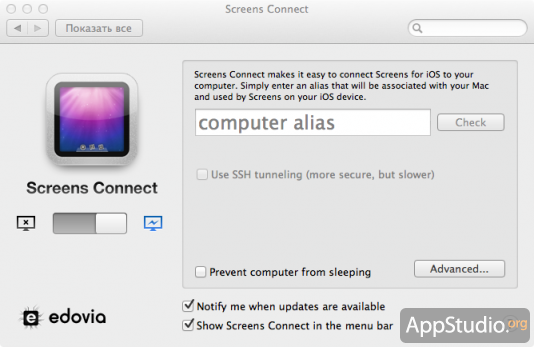[App Store] Screens: удалённый доступ к Mac и PC

Сегодня мы поговорим о том, как полностью управлять своим компьютером при помощи iPhone, iPad или iPod Touch, не вставая с дивана. Для iOS выпущено предостаточно приложений для удаленного доступа, и сегодня мы расскажем об одном из таких приложений под названием Screens. Программу написала небольшая команда разработчиков из компании Edovia.
Принцип работы Screens основан на трансляции изображения с монитора на ваше iOS-устройство при помощи протокола VNC; это позволяет приложению взаимодействовать со всеми популярными операционными системами.
Для того чтобы использовать Screens, нам потребуется настроить VNC-сервер на своем компьютере. Мы рассмотрим настройку VNC-сервера под Mac OS X и Windows.
1. В Mac OS X по умолчанию уже установлен VNC-сервер, а настроить его довольно просто. Зайдите в Настройки > Общий доступ и поставьте галочку на против службы Общий экран.
Затем нажмите кнопку «Настройки компьютера» и поставьте обе галочки. Также введите пароль: его потребуется указывать, когда вы будете подключаться через Screens.
2. На компьютере под управлением Windows нет встроенного VNC-сервера, поэтому придется воспользоваться сторонним программным обеспечением. Разработчики Screens советуют использовать бесплатный VNC-сервер — TightVNC, который можно скачать на официальном сайте этого приложения.
После того как вы установили TightVNC, зайдите в настройки VNC-сервера и если вам требуется установить пароль для удаленного, то выберите пункт «VNC Password Authentication» и введите пароль.
Теперь серверная часть настроена и можно перейти непосредственно к настройке Screens. Стоит отметить, что интерфейс приложения и внешний вид выполнены великолепно.
Для того чтобы добавить новый компьютер нажмите «New Screen«. Если вы хотите подключиться к компьютеру под управлением Mac OS X, то вероятнее всего, вы увидите его во вкладке «Nearby Computers«. Выберите там свой компьютер, а затем выберите метод авторизации. Если же ваш компьютер не определился автоматически или на нем установлена другая операционная система, то введите в поле «Address» IP-адрес компьютера, к которому необходимо подключиться при помощи Screens. Когда все будет настроено, просто нажмите «Save«.
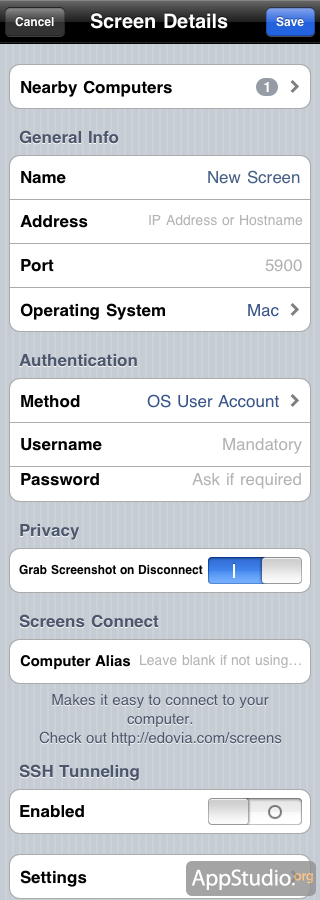
Рассмотрим назначение остальных полей настроек Screens:
- Nearby Computers — доступные компьютеры, которые обнаружились автоматически
- Name — название создаваемого подключения
- Address — ip адрес компьютера
- Port — порт компьютера
- Grab Screenshot on Disconnect — сохранять скриншот при отключении
- Computer Alias — синонимы компьютера для более простого подключения
- Enabled (SSH Tunneling) — включить защищенный доступ по SSH
- Settings — дополнительные настройки управления скроллингом и жестами тремя пальцами
После того, как вы сохранили параметры подключения, можно попробовать подключиться к компьютеру. Для этого просто нажмите на окно с вашим компьютером.
Если вы все правильно сделали, то Screens подключится к вашему компьютеру, и вы увидите экран приветствия.
Выберите пользователя, введите пароль, и вы сможете управлять своим компьютером при помощи iPhone, iPad или iPod Touch.
Из всех полезных функций Screens можно отдельно выделить поддержку всех мультитач-жестов, доступных в Mac OS X Lion. Также Screens довольно быстро работает и хорошо поддерживает горизонтальную ориентацию.
Screens позволяет организовать доступ к вашему компьютеру не только из домашней сети, но и из любой точки мира, где есть интернет. Для этого вам необходимо иметь постоянный IP-адрес и установить на свой компьютер специальное расширение — Screens Connect, которое доступно на сайте разработчиков. В настройках Screens Connect и в приложении Screens вам требуется ввести один и тот же алиас компьютера.
В целом, Screens — это красивое, простое и функциональное приложение для удаленного доступа с iOS-устройств. Для работы Screens с Mac OS X не требуется дополнительные программы, а при работе с другими операционными системами подойдет любой VNC-сервер. Приложение универсальное, адаптировано для iPhone, iPod Touch и iPad. К сожалению, за все достоинства Screens придется заплатить 19,99$. Правда, цена однозначно завышена, особенно если учесть то, что в App Store можно найти даже бесплатные аналоги Screens.